效果图
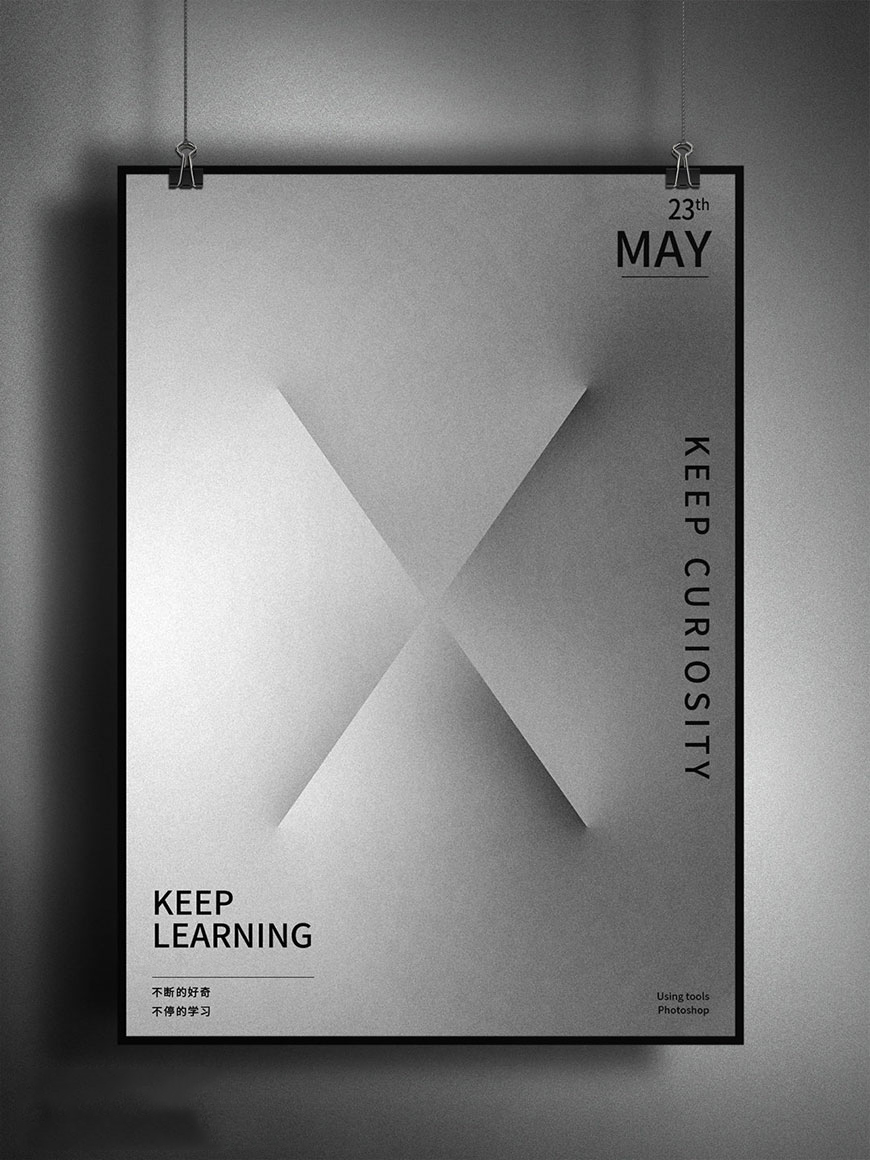
打开PS,新建画布,然后执行视图-新建参考线面板。
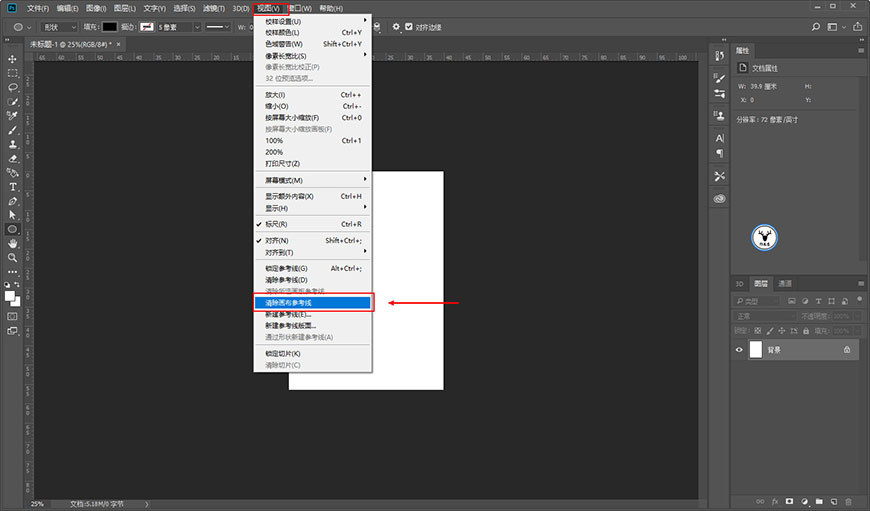
让参考线行列的数字都为4。
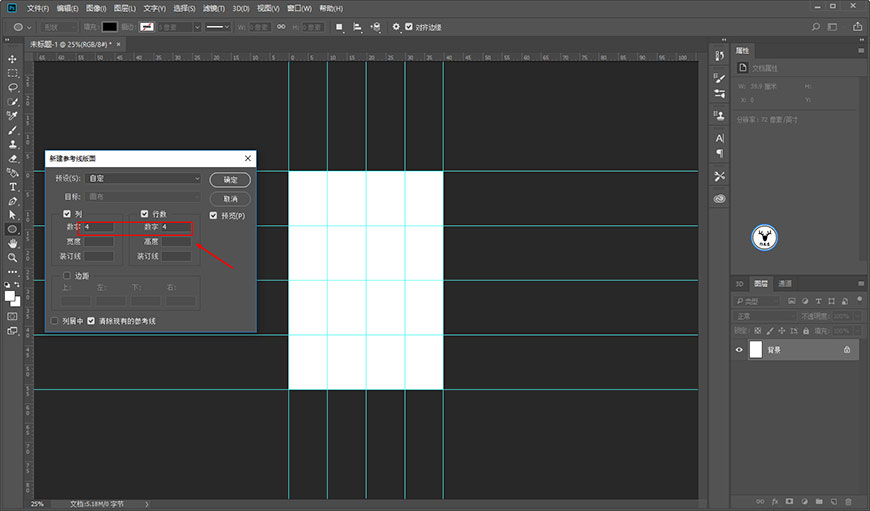
画布就等分成了4份,并且每一份的中心点也都标记出来了。
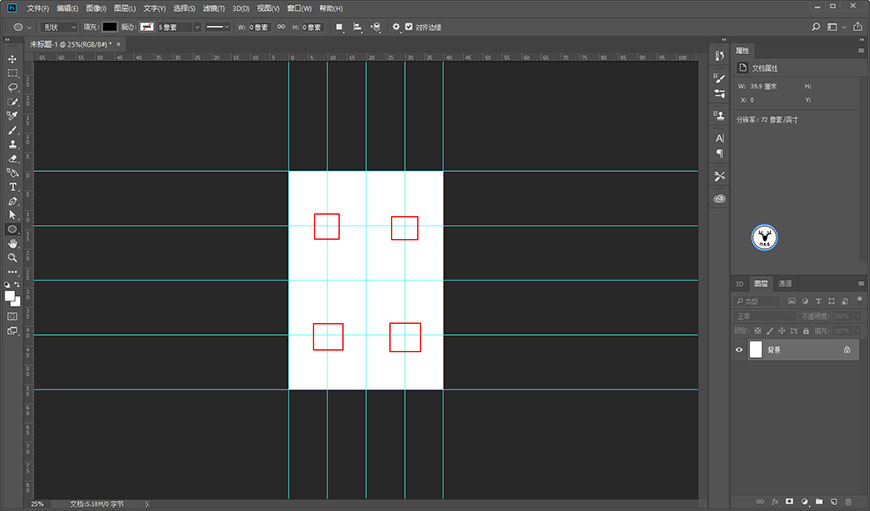
用椭圆工具,以每一份的中心点为圆心画一个正圆,让圆的边刚好经过画布的中心点。
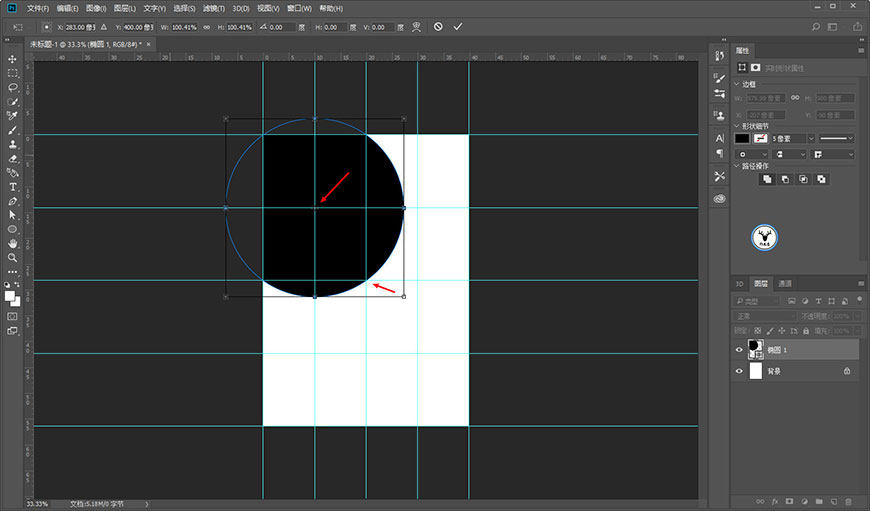
剩余的三个圆也是同样的道理,将不透明度降低。
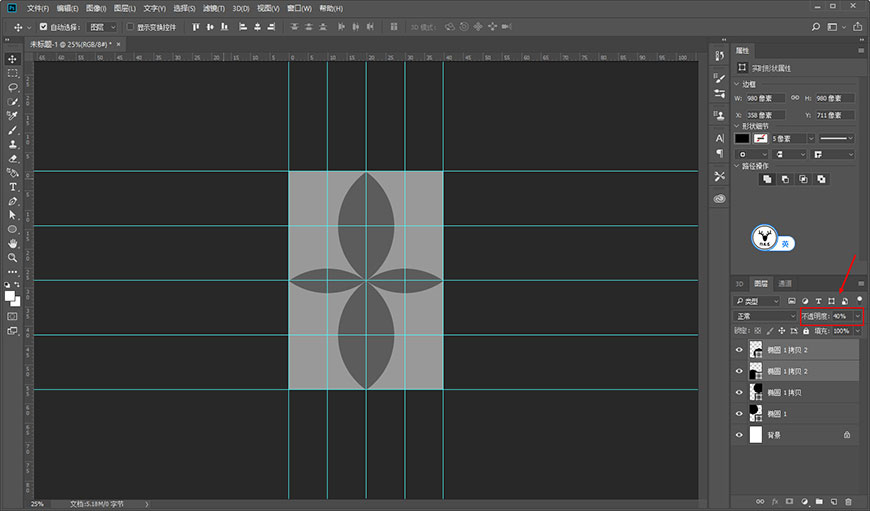
隐藏掉其余的三个圆,给其中一个圆添加图层样式-渐变叠加。
选择角度渐变,参考线让线刚好经过画布的中心点。
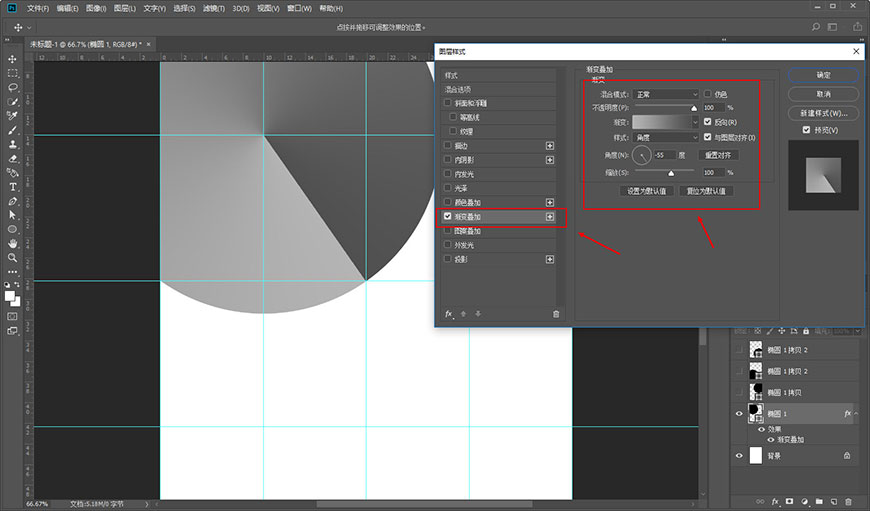
调整好一个角度渐变之后,给其他三个添加的时候只需要更改角度就可以了。
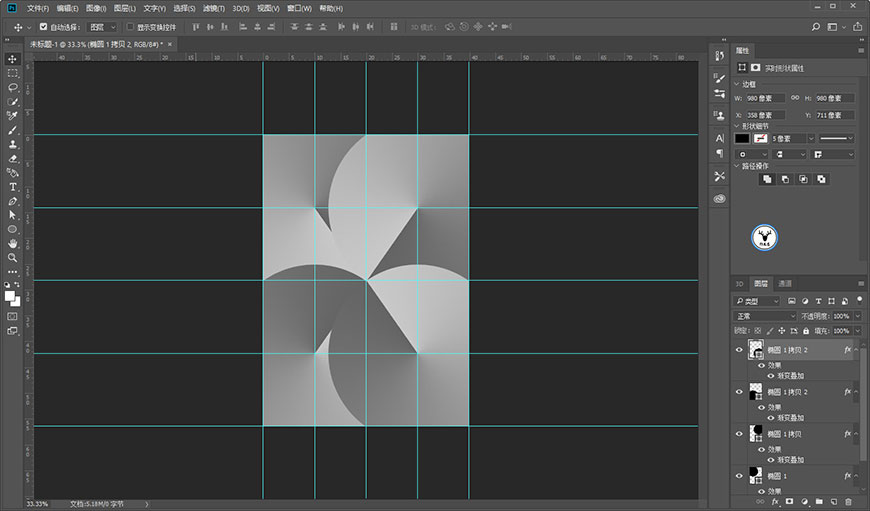
给所有的圆图层添加图层蒙版。
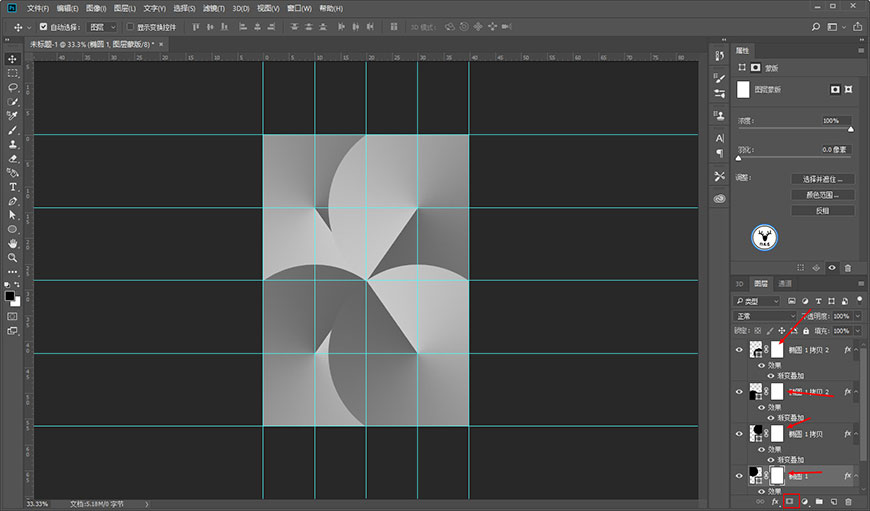
使用渐变工具,选择径向渐变。
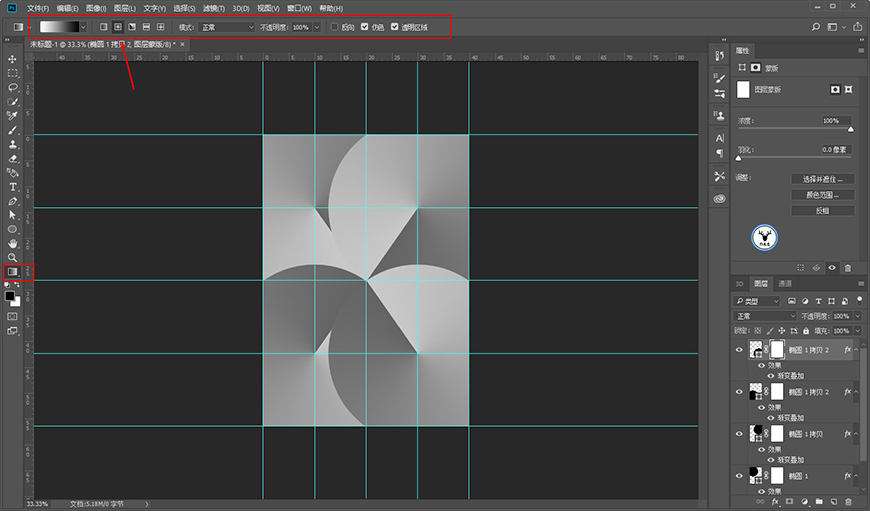
用径向渐变工具在圆的图层蒙版上从圆心到边缘拉一下渐变。
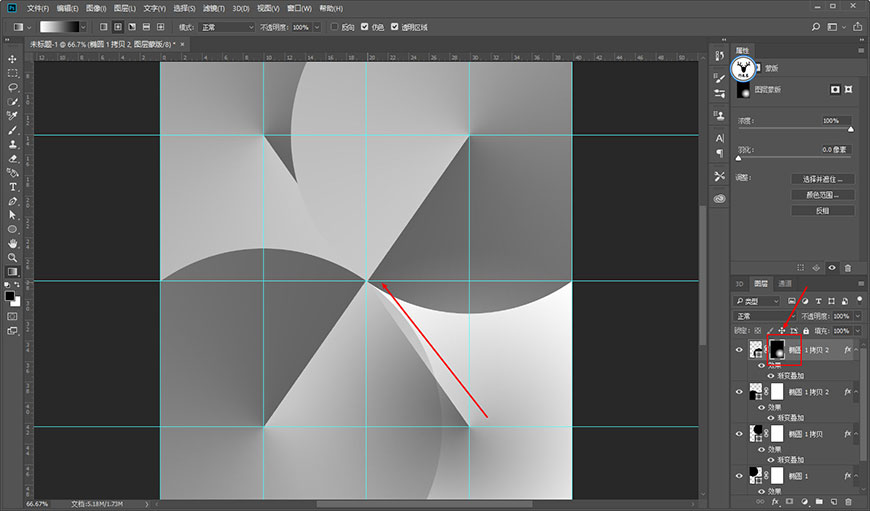
剩下的三个也是同样的道理。

可以再给背景弄一个径向渐变。
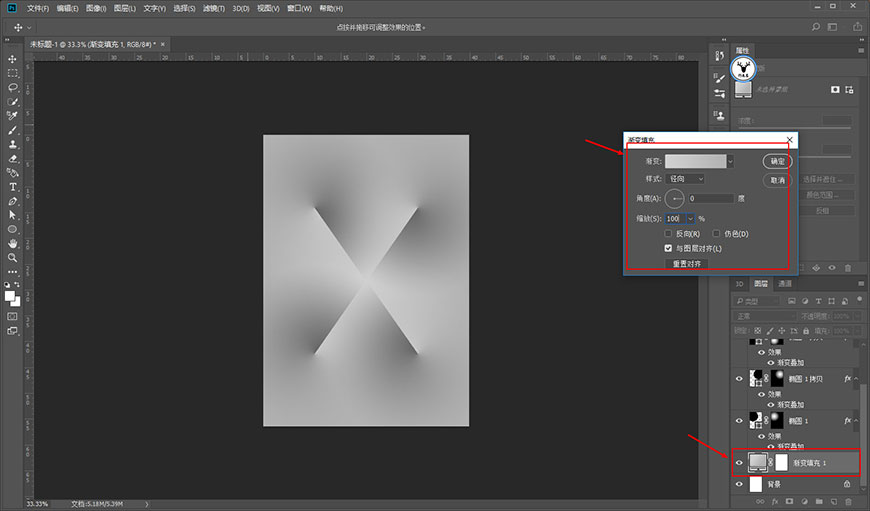
用黑色画笔降低不透明度以及流量在每个图层蒙版上擦一擦。
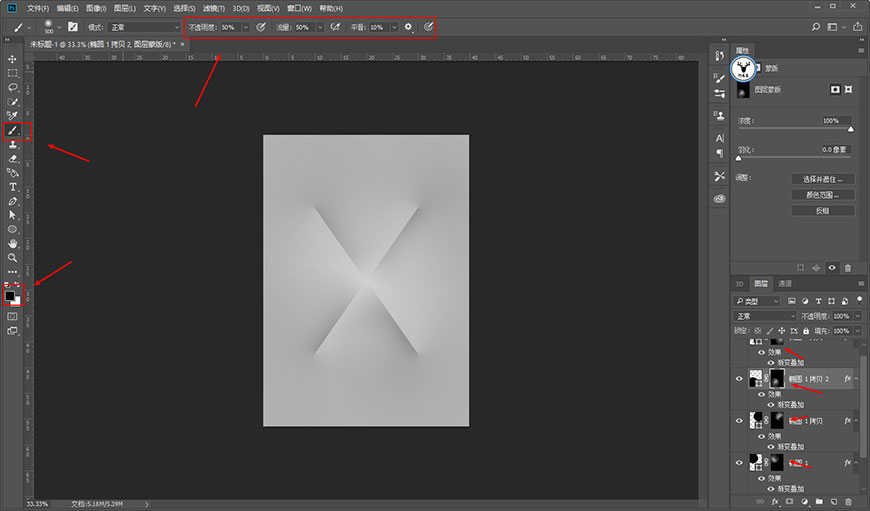
重新构造光源以及阴影,刷一个径向渐变图层,降低不透明度,将混合模式改为叠加。
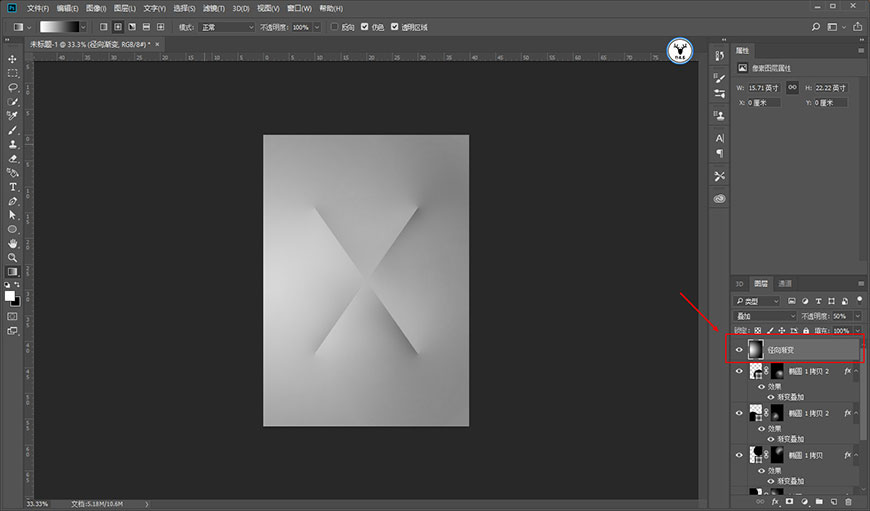
再新建一个透明图层,用白画笔降低流量和不透明度画一下,混合模式改成柔光,图层的不透明度也调一下。
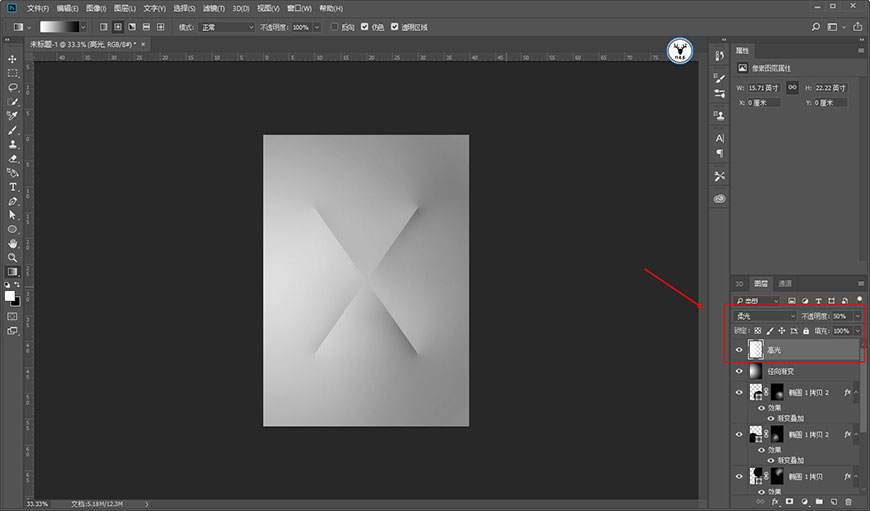
再新建一层出来同样的道理画点暗部。
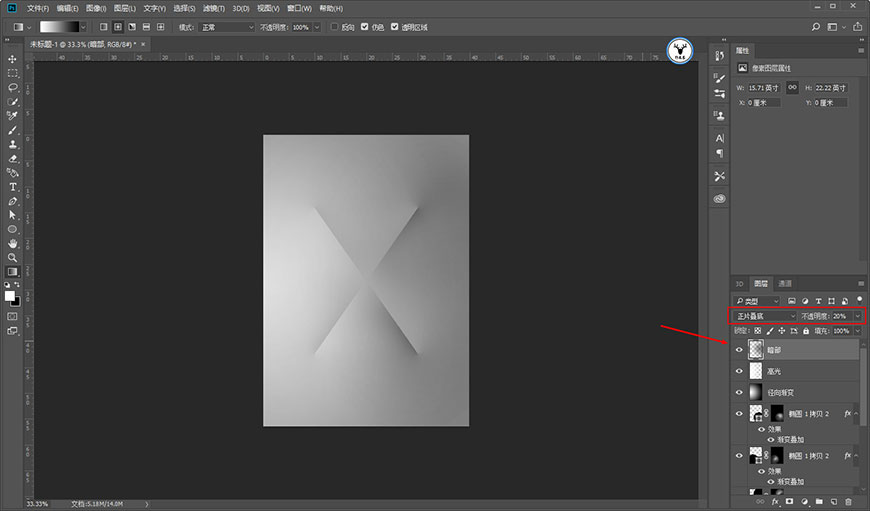
根据喜好加点杂色之类。

最后码字排版导样机。
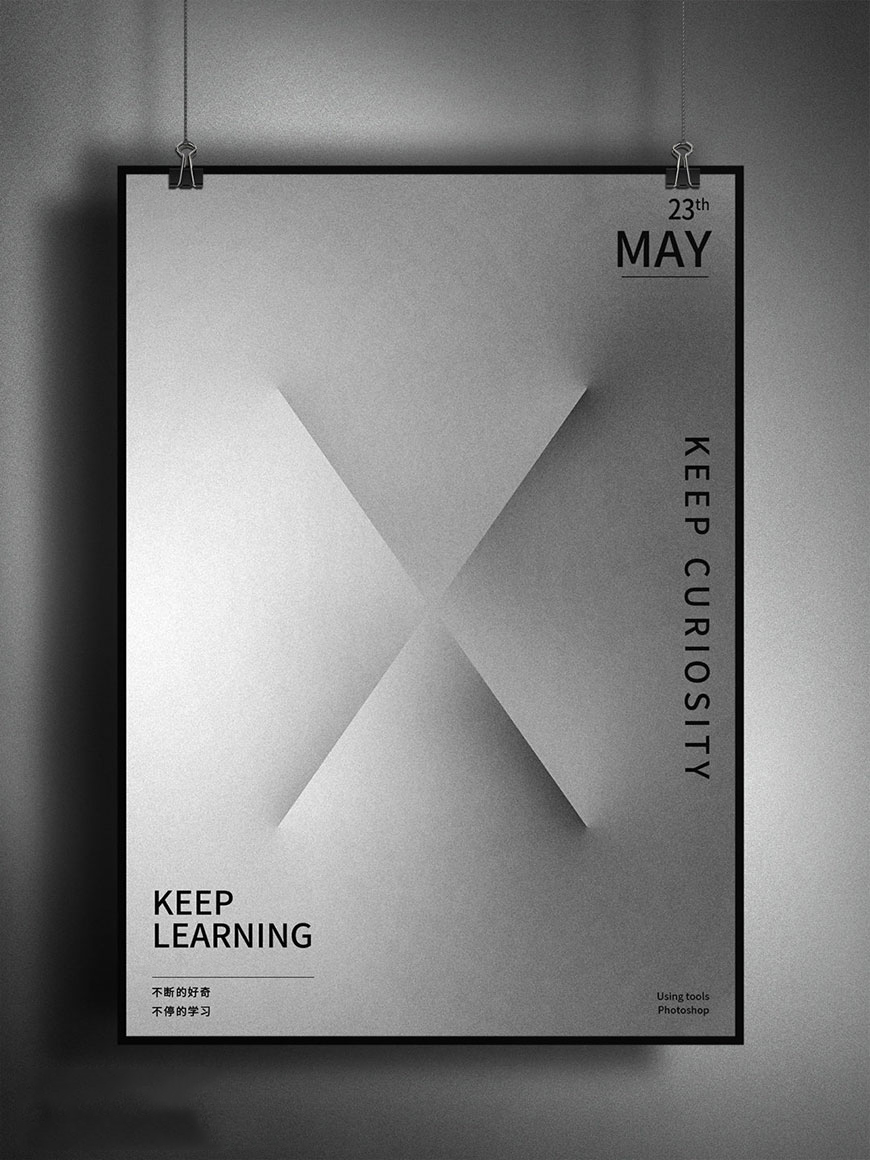










全部回复
